אחת התכונות השימושיות ביותר באפליקציית הקבצים של iOS 11 עשויה להתברר כתיוג קבצים. תיוג מאפשר לך לאסוף תמונות, תיקיות, מסמכים וכל קבצים אחרים מכל רחבי אחסון ה- iPad שלך ו- iCloud על ידי מתן אותו תג.
המשמעות היא שאתה יכול לארגן קבצים מבלי להזיז אותם - תוכל ליצור א חוּפשָׁה תייג, למשל, כדי לאסוף מפות, קובץ PDF עם פרטי Airbnb שלך, כרטיסי העלייה למטוס ואפילו הודעות דוא"ל קשורות. לאחר מכן, כאשר החופשה תסתיים, תוכל למחוק את התג. הקיבוץ נעלם אך הקבצים לעולם אינם זזים.
תגים מסונכרנים גם בין Mac ו- iOS, כך שהאוספים שלך יכולים לקבץ קבצים משתי הפלטפורמות. תוכל גם להחיל תגים רבים על אותו קובץ, כולל אותו בכמה "פרויקטים" או רשימות שתרצה. פונקציונליות התיוג מובנית באפליקציית הקבצים ברמה עמוקה, מה שהופך אותה קלה לשימוש בכל מקום בו אתה נמצא. להלן כל הדרכים שבהן תוכל להשתמש בתגים ב- iOS 11.
תיוג קבצים ב- iOS 11

צילום: פולחן מק
כרגע, עליך להשתמש ב- קובץ האפליקציה עצמה כדי להחיל תגים, אך בעתיד יתכן שתתייג קבצים תוך שמירתם ב- iCloud Drive מאפליקציות אחרות. ישנן דרכים רבות לתייג קבצים בקבצים:
- גרור קבצים לרשימת התגים בסרגל הצד של אפליקציית הקבצים.
- הקש ארוכה על קובץ ולאחר מכן הקש על תגיות.
- הקש ארוכה על קובץ, הקש מידע, אז תבחר תגיות.
- בעת הצגת קובץ במבט מהיר של קבצים, הקש על חץ שיתוףולאחר מכן הקש על +תג כפתור בחלק העליון של חלון הקופץ.
- הקש על בחר כדי לבחור מספר קבצים ולאחר מכן הקש על לַחֲלוֹק כפתור (לא חץ השיתוף). לאחר מכן הקש על +תג כפתור בחלק העליון של חלון הקופץ.
- פתח תג על ידי הקשה עליו כדי להציג את כל הקבצים שלו. תצוגה זו פועלת כמו תיקיה ותוכל לגרור אליה את הקבצים שלך.

צילום: פולחן מק
כפי שאתה יכול לראות, יש דרך לתייג קובץ כמעט בכל מצב. כדי להסיר תג, עליך רק לחזור על אחד השלבים שלעיל, ולאחר מכן הקש על תג ברשימה שהתקבלה כדי לבטל את הסימון. כדי ליצור תג חדש, פשוט הקש על הוסף תג חדש לחצן בחלונית התגים. השיטה היחידה ברשימה ש צְבִיעוּת לשמש לביטול התיוג של קובץ הוא גרור ושחרר. זה עובד רק להוספת תגים.
גרור ושחרר קבצים כדי לתייג אותם ב- iOS 11
מבין שיטות אלה, גרור ושחרר היא הדרך הקלה והמהירה ביותר לעבוד עם תגים ב- iOS 11 (אלא אם כן אתה מסיר תיוג של קבצים). תוכל לגרור קובץ יחיד לתג בסרגל הצד של קבצים, או שתוכל לגרור קבצים מרובים ולתייג את כולם בבת אחת. ותודה ל יכולות הגרור והשחרור החדשות של iOS 11, אתה יכול לאסוף את הקבצים האלה מכל מקום, לא רק מהתיקייה הנוכחית. פשוט הקש ארוכה על קובץ כדי לגרור אותו, הקש על כל הקבצים האחרים שברצונך להוסיף לערימה, ונווט בדרכך בכל תיקיות אחרות, אוסף קבצים תוך כדי:
אם הקובץ שלך נמצא באפליקציה אחרת - כתוב בדוא"ל - עליך לגרור אותו לקבצים לפני שתוכל לתייג אותו. כמו כן, תחילה עליך לשלוח אותו לתיקייה רגילה בפועל, לפני שתשתמש באחת מהשיטות שלעיל כדי לתייג אותו. תוכל לעשות זאת על ידי גרירה מאפליקציית הדואר או מהערות. ראוי לציין כי למרות שאתה יכול לגרור הערות ודוא"ל לקבצים, לא תוכל לצפות בהם בתצוגה מקדימה, והם אינם מתחברים למקור באופן מועיל - עדיין.
שימוש בסרגל הצד של התגים
השימוש בסרגל הצד של התגים הוא די פשוט. אתה פשוט מקיש על תג כדי לצפות בקבצים המתויגים. תגיות פועלות כמו תיקיות, מציגות רשימת קבצים או רשת סמלים של כל הקבצים עם התגית הזו. עם זאת, ישנם כמה טריקים.
שינוי שם תגים ב- iOS 11
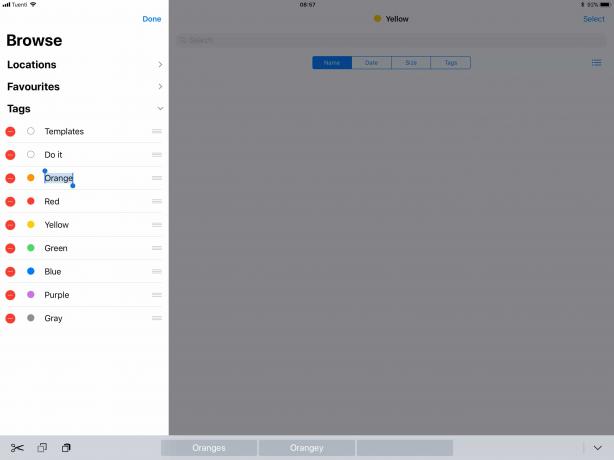
צילום: פולחן מק
כדי לשנות שם של תג, הקש על לַעֲרוֹך כפתור בחלק העליון של סרגל הצד. לאחר מכן תוכל לערוך את שם התג רק על ידי הקשה עליו ועריכת תווית הטקסט. אתה יכול גם למחוק תג כאן, אבל זה יעורר אותו ללא אזהרה נוספת, אז היזהר.
אין צורך לתת לתגים שמות מוזרים המתחילים בסימן קו תחתון רק כדי לגרום להם לעלות לראש הרשימה האלפביתית. הסיבה לכך היא שאתה יכול גם לגרור תגים ברשימה כדי לסדר אותם מחדש:
כיצד לסדר מחדש תגים ב- iOS 11

צילום: פולחן מק
כדי לסדר מחדש את רשימת התגים באפליקציית הקבצים של iOS 11, עליך רק להקיש לחיצה ארוכה ולאחר מכן לגרור אותם למעלה ולמטה ברשימה. כך קל לשים את המועדפים שלך למעלה או לקבץ תגים דומים יחד.
עתיד התגים ב- iOS 11
התגים מוגבלים לאפליקציית הקבצים כרגע, אך בתקווה שיתרחבו בעתיד. תיוג הערות והודעות דוא"ל בתוך אפליקציות ההודעות והדואר תהיה התחלה מצוינת - תוכל לצפות בהודעות מתויגות או הערות בתוך האפליקציות האלה, אבל אם אתה מציג את התג ב- Files (או ב- Finder ב- Mac), הן יופיעו גם שם.
תמיכה בתיוג כשאתה שומר קבצים באפליקציית הקבצים נראית חיונית, כדי שתוכל לעקוב אחריה דברים תוך כדי תנועה, במקום שתצטרך לסדר הכל מדי פעם, שאף אחד לעולם לא יעשה זאת לַעֲשׂוֹת.
כמו כן, יהיה אפשר לתייג דפים, מספרים וקבצים אחרים בתוך אותם אפליקציות. כרגע אתה יכול לתייג אותם בתיקיות iCloud Drive המתאימות להם בתוך אפליקציית הקבצים, אך תגים אלה אינם מופיעים בתוך דפים וכו '.
זוהי התחלה מצוינת לתגים, והסנכרון עם ה- Mac הופך אותם לשימושיים באמת. יש לקוות שתגים ימשיכו להתפתח למשהו שעובד בכל חלק של iOS.

